Cómo compartir videos de TikTok de manera muy fácil
Por Manuel Gonzalez • 2025-06-19 09:56:51 • Soluciones
La tecnología está revolucionando nuestra forma de hacer las cosas. Hoy en día, ya no es necesario contar con una audiencia en vivo para compartir tu talento, ya que puedes hacerlo cómodamente a través de medios sociales como TikTok. Esta app ofrece a los usuarios una forma divertida y creativa de compartir sus videos mediante efectos especiales, colores, textos y otras características únicas. Sin embargo, aprender cómo compartir videos de TikTok puede resultar útil en ocasiones. Imagina por ejemplo que te encuentras con un estupendo video y lo quieres compartir ya sea en WhatsApp, Facebook Messenger, correo electrónico, o incluso guardarlo para reproducirlo luego. Sigue leyendo para descubrir cómo compartir videos de TikTok en WhatsApp y otras plataformas sociales.
- Parte 1. Cómo compartir videos de TikTok en WhatsApp desde tu Android o iPhone
- Parte 2. Cómo compartir videos de TikTok en Facebook desde tu Android o iPhone
- Parte 3. Trucos extra para subir videos a TikTok
Parte 1. Cómo compartir videos de TikTok en WhatsApp desde tu Android o iPhone
No importa si usas Android o iPhone, es necesario tener en cuenta que existen numerosas aplicaciones en línea que pueden ayudarte a extraer videos de TikTok sin esfuerzo. Pero en lugar de descargar primero el video antes de compartirlo, puedes exportarlo directamente a un amigo mediante Facebook Messenger, WhatsApp, Instagram, etc. A continuación encontrarás una sencilla guía sobre cómo compartir videos de TikTok en WhatsApp:
Paso 1: Inicia la aplicación TikTok en tu dispositivo iPhone o Android y a continuación abre el video que deseas compartir.
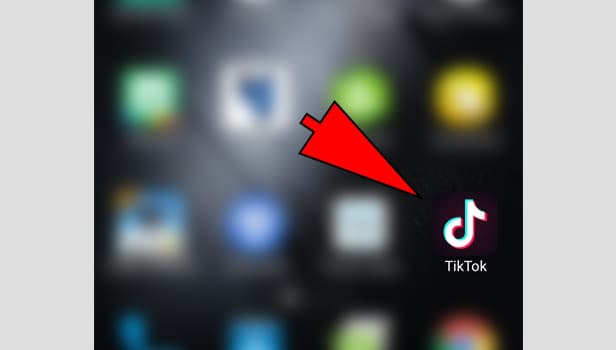
Paso 2: Desplázate a la esquina inferior izquierda de la pantalla y toca el botón "Compartir".
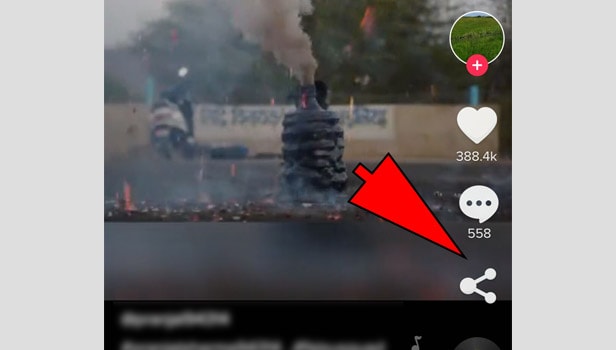
Paso 3: Aparecerán varias aplicaciones compatibles desde las que podrás compartir tu video de TikTok. Selecciona WhatsApp. Además, puedes establecer el video como tu estado de WhatsApp haciendo clic en la opción "Estado de WhatsApp".
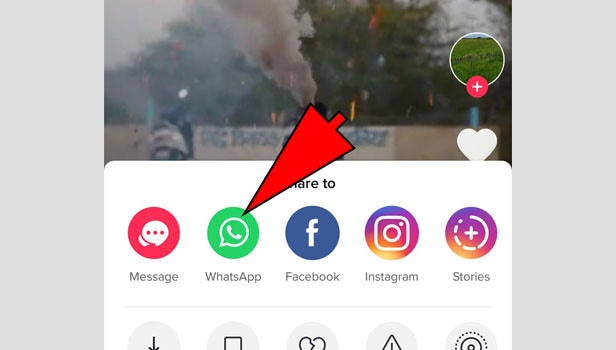
Paso 4: TikTok descargará en seguida el video y WhatsApp se iniciará de forma automática. Selecciona el contacto de WhatsApp deseado y comparte el video.
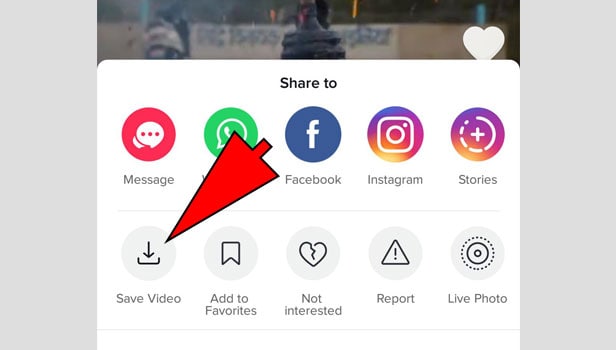
Parte 2. Cómo compartir videos de TikTok en Facebook desde tu Android o iPhone
También es posible compartir los videos de TikTok con tus amigos de Facebook. Cabe destacar que puedes optar por compartir el video con determinados amigos de Facebook a través de Messenger o hacerlo público en tu timeline de Facebook. Sin más dilación, te explicamos cómo compartir un vídeo de TikTok en Facebook desde un Android o un iPhone:
Paso 1: Abre la aplicación TikTok y selecciona el video que deseas compartir.
Paso 2: Haz clic en el ícono "Compartir" que se encuentra en la esquina inferior derecha. A continuación, aparecerán diferentes opciones para compartir.
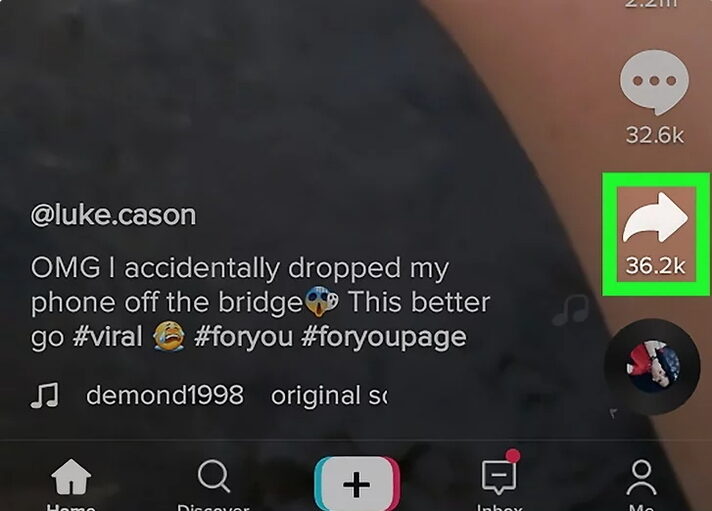
Paso 3: Si quieres exportar a Facebook Messenger, haz clic en la opción Messenger y, a continuación, selecciona un amigo. Pulsa el botón "Enviar" junto al contacto de Messenger para completar el proceso.
Paso 4: Para exportar el video como una historia de Facebook, haz clic en la opción Facebook y espera un momento a que el video termine de descargarse. Si lo deseas, puedes personalizar el video antes de compartirlo añadiendo textos, stickers, efectos, dibujos, silenciando y etiquetando amigos. A continuación, haz clic en el botón azul "Compartir historia" situado en la esquina inferior derecha.
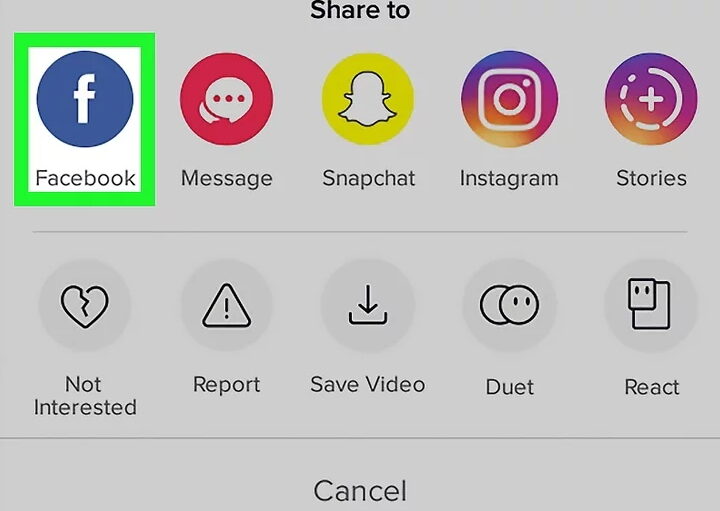
Consejo profesional:
TikTok permite a los usuarios de Android y iPhone guardar los videos en sus dispositivos para reproducirlos sin conexión. Y desde ahí, podrán compartirlos con quien deseen. Para descargar el video, pulsa el botón "Compartir" y, a continuación, selecciona "Compartir video". Autoriza a TikTok a acceder a tu dispositivo, ¡y listo!
Parte 3. Trucos extra para subir videos a TikTok
En esta sección, te enseñaré algunos trucos muy útiles para crear el video de TikTok perfecto. ¡Empecemos!
Truco 1: Duración y tipo de video de TikTok
Si quieres que tus videos de TikTok capturen y mantengan la atención, hay algunos consejos sobre el formato que debes tener en cuenta. Estos son los principales:
- Duración del video – Inicialmente la plataforma solo permitía hacer videos de 15 segundos. Pero recientemente TikTok añadió otros 45 segundos para llegar a contenidos de 1 minuto.
- Tipo de archivo de video - TikTok es compatible con los formatos de video MOV y MP4. Además, puedes utilizar AVI y GIF para los anuncios.
- Tamaño del archivo - Para los usuarios de Android, el tamaño máximo del video es de 72 MB, mientras que para los de iPhone es de 287,6 MB. Los anuncios pueden llegar hasta los 500 MB.
- Orientación - Es mejor subir videos verticales porque TikTok está pensado principalmente para uso en dispositivos móviles. También es posible subir videos horizontales.
- Dimensiones – 1080 x 1920
- Relación de aspecto - Para una pantalla de smartphone estándar, lo mejor es una relación de aspecto 9:16. La relación 1:1 también es posible, aunque no ofrecerá el mejor resultado.
Truco 2: Conversor de TikTok todo en uno
Ahora que ya sabes lo que se necesita para crear el video de TikTok perfecto, quiero presentarte la mejor aplicación para conseguirlo. Con Wondershare UniConverter, disfrutarás de una experiencia perfecta, similar a la de un estudio en tu computadora. Con ella, podrás convertir cualquier formato de archivo de video a TikTok sin pérdida de calidad. Y para que destaque, puedes recortarlo hasta que se ajuste al límite de 60 segundos que exige esta aplicación. Además, puedes añadir textos personalizados, marcas de agua, efectos, subtítulos y mucho más. Y, por si fuera poco, podrás grabarte con una webcam o capturar la pantalla del escritorio con el grabador de pantalla.
Wondershare UniConverter - Conversor de video todo en uno
-
Convierte diferentes formatos de video tales como FLV, AVI, MTS, VOB, MP4, y más a TikTok sin pérdida de calidad.
-
Velocidad de conversión 90 veces superior a la de cualquier conversor AVCHD convencional.
-
El mejor conversor de videos de YouTube a MP3 para Windows/Mac con una velocidad de conversión 90 veces superior a la de cualquier conversor convencional.
-
Cuenta con una caja de herramientas con funciones adicionales como grabador de pantalla, convertidor de VR, creador de GIFs, corrección de metadatos multimedia y mucho más.
-
Sistemas operativos compatibles: Windows 10/8/7/XP/Vista, macOS 11 Big Sur, 10.15 (Catalina), 10.14, 10.13, 10.12, 10.11, 10.10, 10.9, 10.8, 10.7.
A continuación te mostramos cómo crear el video de TikTok perfecto usando Wondershare UniConverter:
Paso 1 Sube un archivo de video.
Ejecuta la aplicación y haz clic en la pestaña "Conversor". A continuación, dale clic a "Añadir archivos" para abrir tus carpetas locales y añade un archivo de video o grábate. Ten en cuenta que la función Grabación de pantalla de Wondershare UniConverter te permite capturar videos y audio de alta calidad. Además, te permite realizar conversiones por lotes.
![]()
Paso 2 Edita el video.
Haz clic en el botón "Recortar" para acortar el video hasta que alcance el límite de 60 segundos. Para cortar el archivo, mueve los controles de recorte al principio y al final del mismo. Si quieres ser más preciso, haz clic en el área en la que quieres empezar a recortar, introduce el tiempo específico y pulsa el botón "Cortar". Repite el proceso al final del video para crear tres secciones. Elige la sección 1 y haz clic en "Eliminar", luego repite lo mismo en la sección 3. Te quedará un video de 60 segundos. Haz clic en "Aceptar" para continuar.
![]()
Paso 3 Convierte el video a TikTok.
Haz clic en "Formato de salida" y selecciona "TikTok" en la pestaña "Video". También puedes configurar la resolución de salida. Selecciona una ruta de destino en el menú "Ubicación del archivo" antes de hacer clic en "Iniciar todo". Ya puedes disfrutar de tu video de TikTok.
![]()
Descárgalo gratis Pruébalo gratis
Conclusión
Estos son los mejores métodos para compartir videos de TikTok en Android, iPhone y computadoras. Mediante los dos primeros, puedes compartir un video de TikTok directamente en Facebook, Messenger, WhatsApp, Twitter, Instagram, y muchos más. Tampoco te olvides de usar Wondershare UniConverter para crear los mejores videos para TikTok, YouTube, Instagram y otros canales de medios sociales.
- [Actualizado] Descarga TikTok en HD sin marca de agua
- Sin marca de agua: Las 8 mejores herramientas para descargar videos de TikTok
- Los cinco mejores convertidores de Vimeo a MOV recomendados
- Cómo subir fácilmente videos HD a Vimeo
- Los 5 mejores convertidores de TikTok a GIF | Ayuda para hacer GIF divertidos
- Conversor de YouTube a TikTok: cómo ajustar el tamaño/subir videos de YouTube a TikTok
Manuel Gonzalez
staff Editor